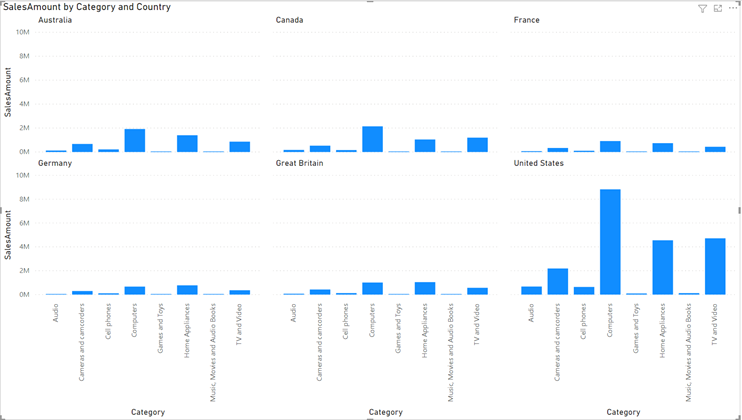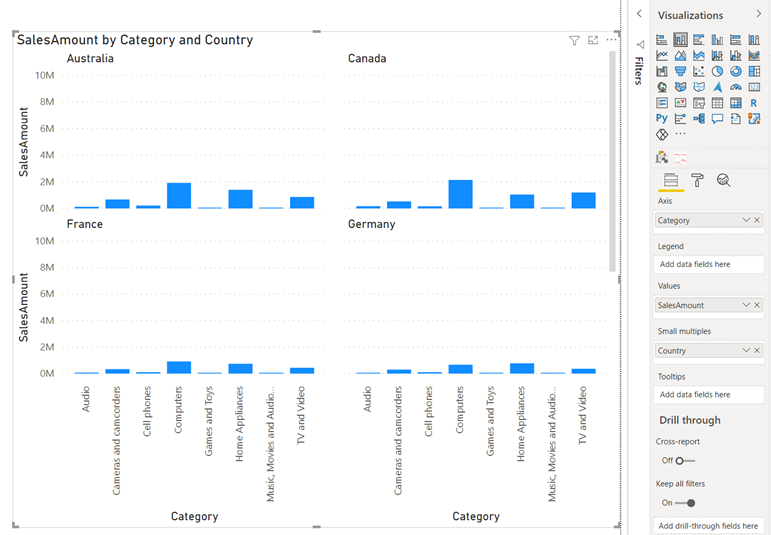Criar pequenos múltiplos no Power BI
APLICA-SE A: Serviço Power BI do Power BI Desktop
Pequenos múltiplos, ou trellising, dividem um visual em várias versões de si mesmo. As versões são apresentadas lado a lado, com os dados divididos entre essas versões por uma dimensão escolhida. Por exemplo, um pequeno múltiplo pode dividir um gráfico de colunas "vendas por produto" entre países/regiões ou segmentos de clientes.
Crie pequenos múltiplos
Para modelos de dados conectados ao vivo, esse recurso requer uma versão do AS, que suporta a segunda geração de consultas DAX, também conhecida como SuperDAX: para modelos tabulares, AS 2016 ou mais recente; e para modelos multidimensionais, AS 2019 ou mais recente.
Atualmente, você pode criar pequenos múltiplos em gráficos de barras, colunas, linhas e áreas.
Para começar, crie um dos elementos visuais acima e escolha um campo ao longo do qual você gostaria de particionar seus dados. Arraste esse campo para o poço Múltiplos pequenos na seção Campos do painel Visualizações.
Seu gráfico se divide em uma grade de dois por dois, com os dados divididos ao longo da dimensão escolhida. A grade é preenchida com os pequenos gráficos múltiplos. Eles são classificados pela ordem de classificação escolhida, da esquerda para a direita e, em seguida, de cima para baixo.
Você vê que os eixos estão sincronizados. Há um eixo Y à esquerda de cada linha e um eixo X na parte inferior de cada coluna.
Agora que criou pequenos múltiplos, veja como interage com pequenos múltiplos no Power BI.
Formatar um visual de múltiplos pequenos
Algumas opções no painel de formatação permitem controlar a aparência da grade.
Alterar as dimensões da grelha
Você pode alterar as dimensões da grade no cartão Pequenos múltiplos:
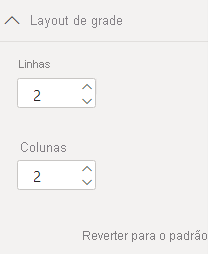
O padrão é uma grade dois por dois de pequenos múltiplos, mas você pode ajustar o número de linhas e colunas até seis por seis. Quaisquer múltiplos que não se encaixem nessa grade, carregue enquanto você rola para baixo.
Ajustar os pequenos títulos múltiplos
Tal como acontece com outros títulos visuais, pode ajustar o estilo e a posição dos pequenos títulos múltiplos no cartão de título Pequeno múltiplo.
Considerações e limitações
Aqui estão algumas limitações atuais.
Painel Campos
- Mostrar itens sem dados: a opção ainda existe, mas o comportamento pode não estar alinhado com suas expectativas.
Interações visuais
- Role para carregar mais no eixo Categórico: em visuais padrão com muitas categorias no eixo, quando você rola até o final do eixo, o visual carrega mais categorias. Atualmente, um visual de múltiplos pequenos não carrega mais categorias.
- Clique com o botão direito do mouse/menu de contexto -> Analisar: desativado por enquanto.
- Clique com o botão direito do mouse/menu de contexto -> Resumo: desativado por enquanto.
- Seleção de vários pontos de dados com seleção retangular: desativado por enquanto.
- Zoom do eixo: desativado por enquanto.
Opções de formatação
General (Geral)
- Amostragem de alta densidade: para gráficos de linhas, a alternância de amostragem de alta densidade ainda existe, mas a opção de múltiplos pequenos não oferece suporte atualmente.
Eixo
- Concatenar rótulos: desativado por enquanto.
Total de rótulos
- Total de rótulos para gráficos empilhados: desativado por enquanto.
Controle deslizante de zoom
- Controles deslizantes de zoom: desativados por enquanto.
Painel do Google Analytics
- Linhas de tendência: desativado por enquanto.
- Previsão: desativado por enquanto.
Partilhe os seus comentários
Diga-nos o que pensa sobre os pequenos múltiplos visuais: